很多刚接触电脑的小伙伴对于电脑很多的基础操作都不太会,怎么截图就是其中一个,很多小伙伴不知道电脑要怎么操作,下面小编就给大家分享电脑怎么截图的方法。
1.QQ截图
这个方法应该大家用的最多的,但使用它也是有技巧的。
首先相信很多人用QQ截图都是任意打开一个聊天窗口,然后点击这个小剪刀截图。
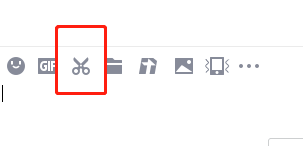
这种情况下截图会出现不小心就给打开窗口的对方错误发送出去的情况,还有可能需要截桌面一张大图,而这个聊天窗口总是挡在前面。
其实,我们用下面这个小技巧就可以避免上面问题出现,而且速度还比较快。
那就是使用快捷键Ctrl+Alt+A截图,只要QQ登录就能截图,截完图再按Ctrl+S就可以直到保存在桌面,而不用放在聊天窗口。
2.浏览器截图
比如我们常用的360浏览器,在它的上方就有截图按键(下图倒数第三个,小剪刀)
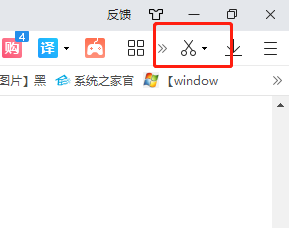
或者我们在打开浏览器的情况下按Ctrl+Shift+X完成截图。
3.键盘自带截图
使用键盘中的Print Scr Sysrq 键实现全屏截图
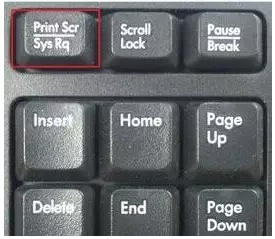
Print Scr Sysrq 键,其位于键盘的右上方,如上图所示,按下此键,就可以实现在当前屏幕上全屏截图,也就是可以截图我们所看到的显示器所有界面。
截完图你不知道他在哪儿?其实他已经保存在电脑的内存中,只有你打开某个画图软件(ps软件)然后使用粘贴就可以保存它了。
以上就是电脑怎么截图的方法,希望能帮助到大家。

很多刚接触电脑的小伙伴对于电脑很多的基础操作都不太会,怎么截图就是其中一个,很多小伙伴不知道电脑要怎么操作,下面小编就给大家分享电脑怎么截图的方法。
1.QQ截图
这个方法应该大家用的最多的,但使用它也是有技巧的。
首先相信很多人用QQ截图都是任意打开一个聊天窗口,然后点击这个小剪刀截图。
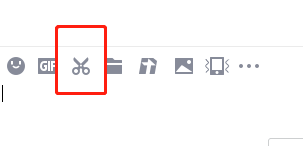
这种情况下截图会出现不小心就给打开窗口的对方错误发送出去的情况,还有可能需要截桌面一张大图,而这个聊天窗口总是挡在前面。
其实,我们用下面这个小技巧就可以避免上面问题出现,而且速度还比较快。
那就是使用快捷键Ctrl+Alt+A截图,只要QQ登录就能截图,截完图再按Ctrl+S就可以直到保存在桌面,而不用放在聊天窗口。
2.浏览器截图
比如我们常用的360浏览器,在它的上方就有截图按键(下图倒数第三个,小剪刀)
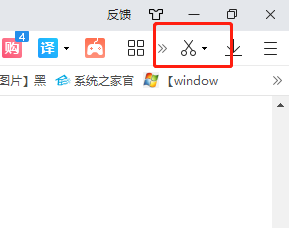
或者我们在打开浏览器的情况下按Ctrl+Shift+X完成截图。
3.键盘自带截图
使用键盘中的Print Scr Sysrq 键实现全屏截图
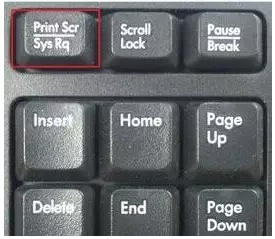
Print Scr Sysrq 键,其位于键盘的右上方,如上图所示,按下此键,就可以实现在当前屏幕上全屏截图,也就是可以截图我们所看到的显示器所有界面。
截完图你不知道他在哪儿?其实他已经保存在电脑的内存中,只有你打开某个画图软件(ps软件)然后使用粘贴就可以保存它了。
以上就是电脑怎么截图的方法,希望能帮助到大家。




